迅速软件是一款好用的网络线路IP地址代理软件。使用本软件可以轻松切换电脑的网络线路,让电脑的网络更加流畅,非常好用;
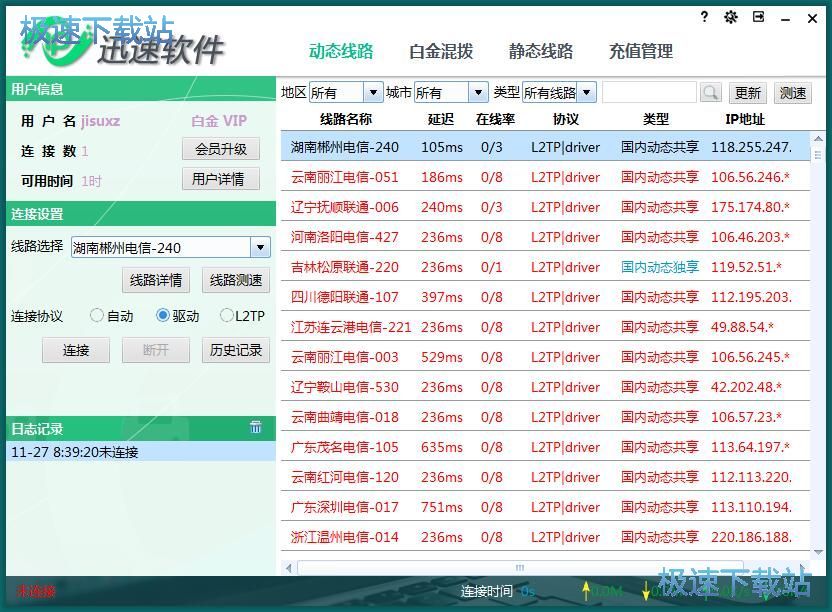
极速小编这一次就给大家演示一下怎么使用迅速软件工具来切换电脑所在的网络线路吧。我们可以在软件主界面中看到软件拥有好多条网络线路可以选择。我们可以选择动态线路、混拨线路、静态线路这三种线路。我们可以在这里选择适用的网络线路;
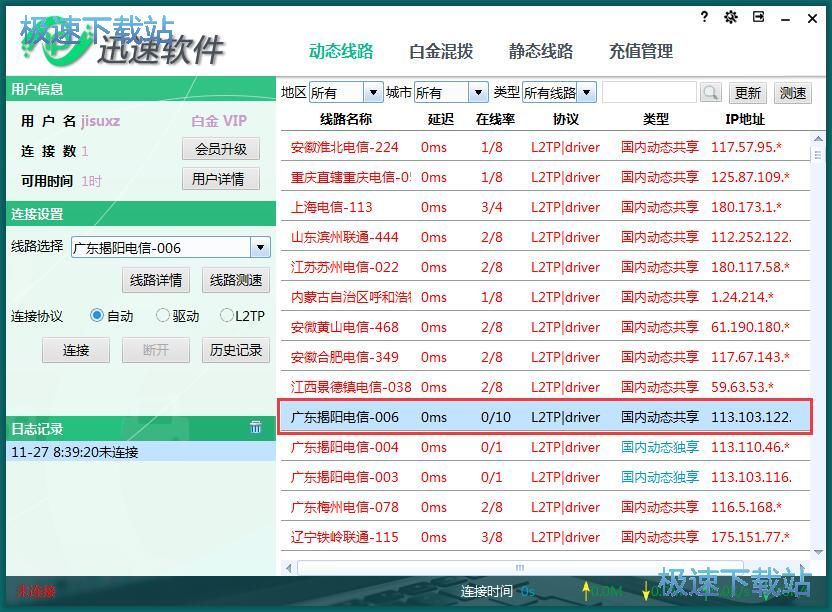
选中想要使用的网络线路之后,我们可以查看网络线路的详情。点击软件主界面左边连接设置区域中的线路详情,就可以打开线路详情窗口,查看选中的网络线路的详情;
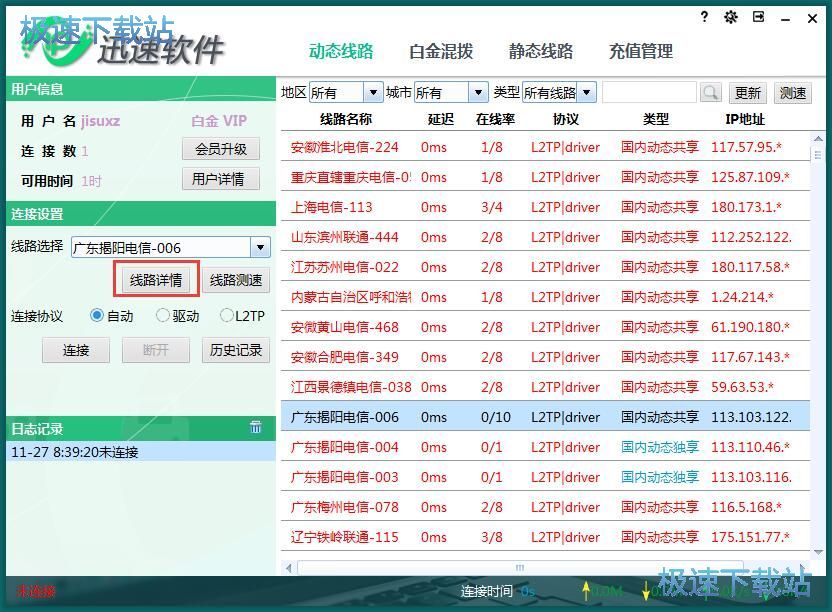
打开网络线路详细信息窗口,我们可以在这里查看网络连接的信息IP地址、一天内IP地址出现的次数,用户使用IP地址个数等信息;
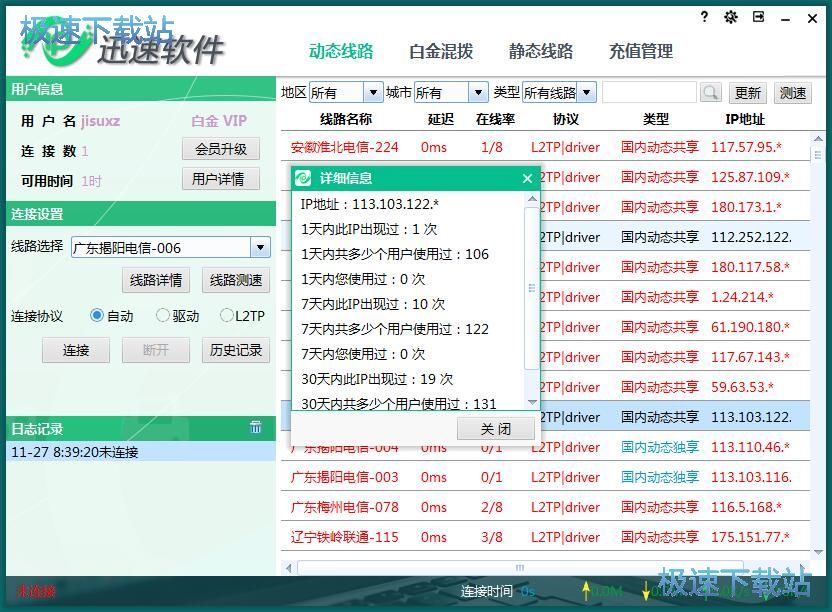
接下来我们还可以对选中的网络线路进行测速。选中线路之后点击软件主界面连接设置中的线路测速,就可以开始使用软件进行线路网络测速;
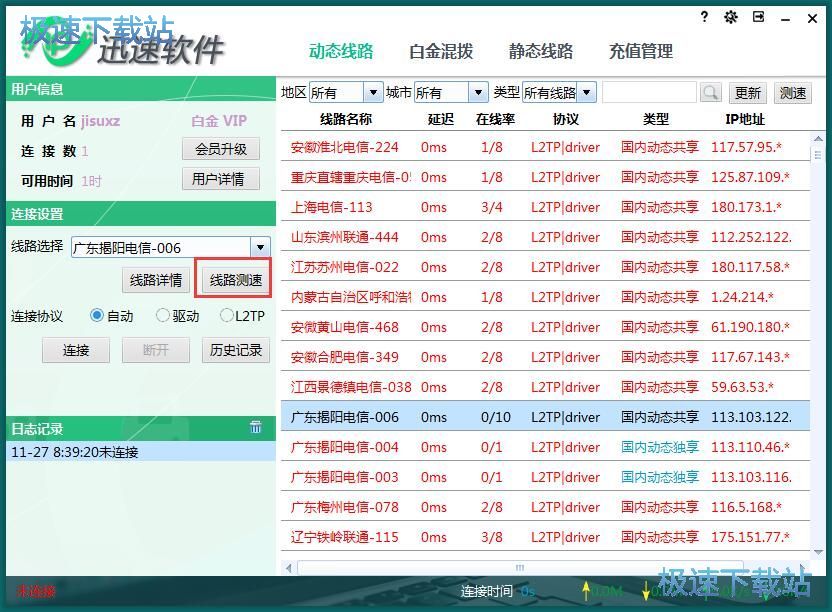
线路测速完成,这时候软件会自动向网络线路发送数据,并检测数据包的收发时间,来检测线路的连接速率;
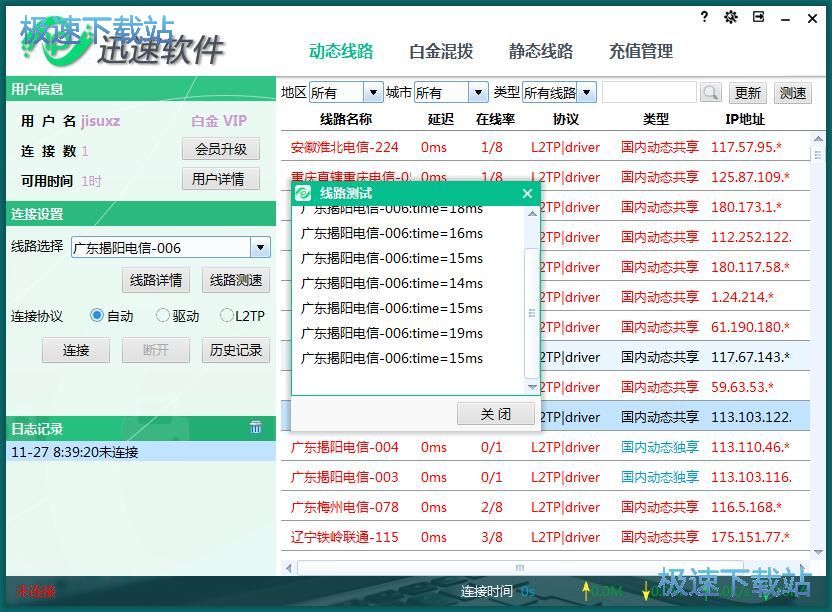
接下来我们就可以开始连接线路了。选中网络线路之后,就可以选择线路连接协议。我们可以选择自动、驱动、L2TP。极速小编选择了自动,让软件自动识别线路的属性。连接协议选择完成之后就可以点击链接设置区域中的连接,连接选中的网络线路;
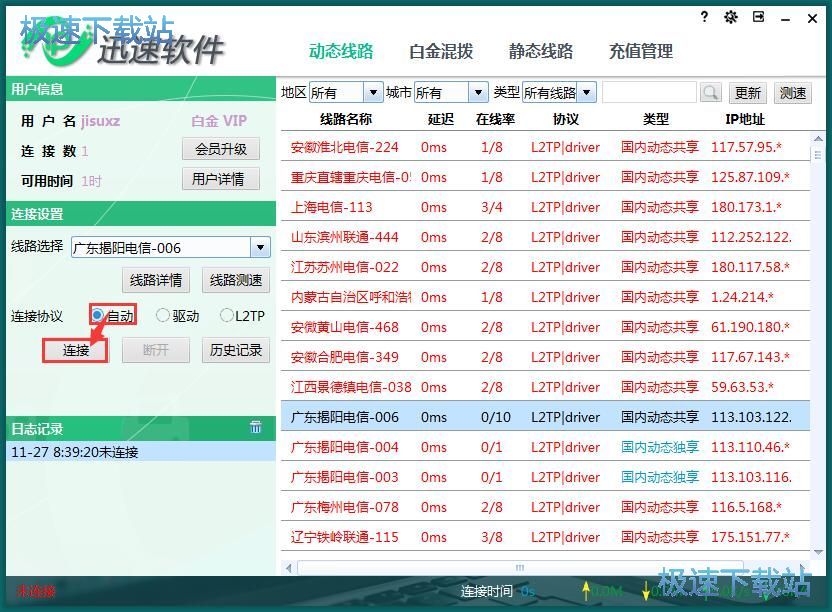
线路链接成功,这时候我们可以在软件主界面中的日志记录中查看软件连接网络线路的任务日志;
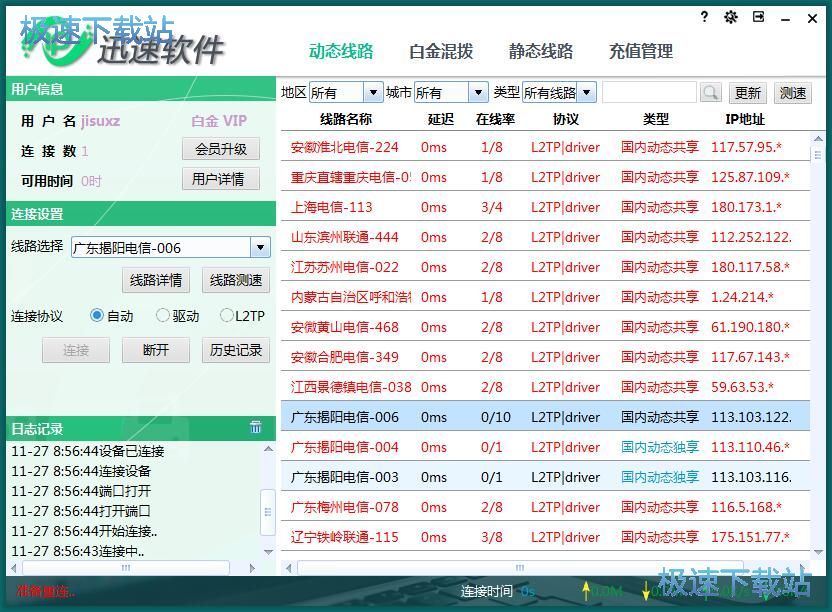
接下来如果不想要使用IP代理,我们可以点击软件主界面的链接设置中的断开按钮,使系统网络与选中的网络线路断开,停止使用IP地址代理;
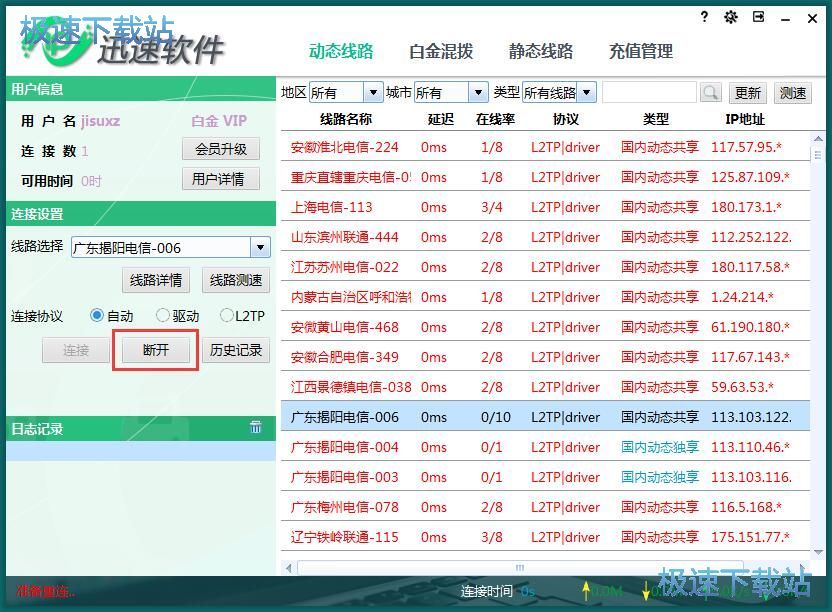
网络线路连接断开成功,这时候我们就可以在软件主界面的日志记录中看到我们成功将系统的网络从代理的网络线路中断开连接。
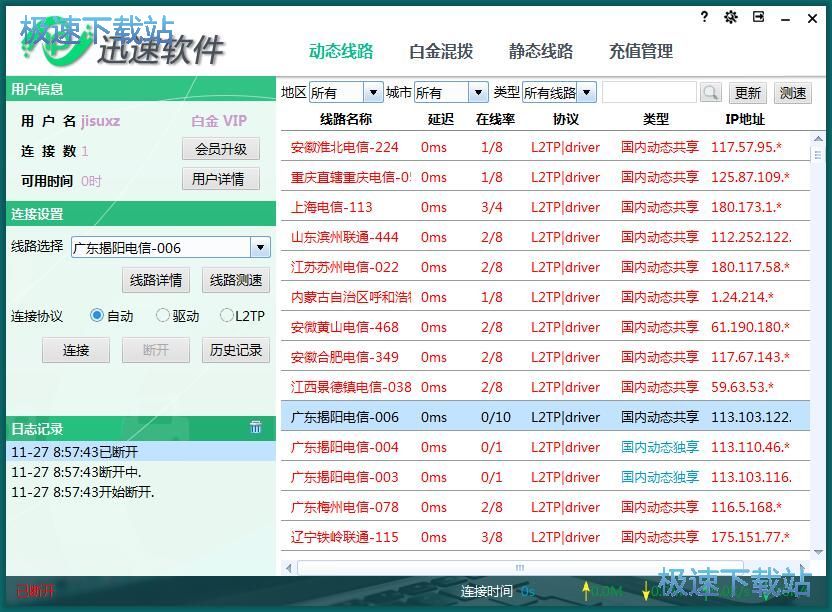
迅速软件的使用方法就讲解到这里,希望对你们有帮助,感谢你对极速下载站的支持!